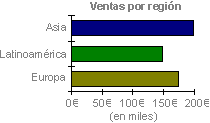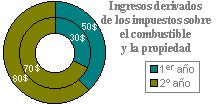Nota: Nos gustaría proporcionarle el contenido de ayuda actual lo más rápido posible en su idioma. Esta página se ha traducido mediante un sistema automático y es posible que contenga imprecisiones o errores gramaticales. Nuestro objetivo es que este contenido sea útil para usted. ¿Puede informarnos sobre si la información le ha sido útil al final de la página? Aquí tiene el artículo en inglés para que pueda consultarlo fácilmente.
Los gráficos e informes de gráfico dinámico son herramientas fundamentales para el análisis de datos en libros de Excel. La información visual facilita las comparaciones y la observación de patrones y tendencias en los datos.
Es posible ver gráficos, rangos de gráficos y gráficos dinámicos en un libro en el explorador. No obstante, para aprovechar al máximo estas herramientas en un libro, resulta útil entender las diferencias entre cómo funcionan estas herramientas en el explorador y en Excel 2010.
|
|
|
||
En este artículo:
Presentación y tamaño de gráficos y gráficos dinámicos
Un libro basado en un explorador puede mostrar un gráfico o un gráfico dinámico de dos formas diferentes.
-
Vista de hoja de cálculo En la vista de hoja de cálculo, el Visor de Web muestra el gráfico o gráfico dinámico en su ubicación en la hoja de cálculo.
-
Vista de elemento con nombre En la vista de elemento con nombre, el Visor de Web muestra el gráfico o gráfico dinámico por sí mismo. Ningún otro elemento de la hoja de cálculo aparece en la pantalla.
En los dos casos, el tamaño máximo de los gráficos o gráficos dinámicos que se pueden mostrar es de un megabyte. Puede modificarse este valor usando las opciones de la ubicación de confianza.
Un gráfico o un gráfico dinámico es una imagen estática
Un libro en el explorador muestra un gráfico o un gráfico dinámico con los datos actuales. Esto incluye los valores de datos, así como información acerca de los datos, como el criterio de ordenación de los elementos de una columna, si hay subtotales o no, etc.
Si interactúa con los datos en los que se basa un gráfico, ordenando y filtrando, o expandiendo y contrayendo niveles de datos, el visor web volverá a mostrar el gráfico o el gráfico dinámico. No obstante, los datos del gráfico en sí son estáticos. No se puede hacer clic y seguir un vínculo incluido en un gráfico o un gráfico dinámico, ni modificar, eliminar o interactuar con un gráfico o un gráfico dinámico.
Usar gráficos 3D y efectos gráficos 3D
El visor admite la mayoría de los gráficos 3D en el explorador, pero convierte los gráficos en un equivalente 2D. Los siguientes gráficos 3D no se admiten en Servicios de Excel:
-
Superficie 3D
-
Superficie 3D de contorno reticular
-
Superficie de contorno
-
Trama de superficie de contorno
Si un gráfico contiene efectos gráficos 3D, como sombras, iluminado, distorsiones, biselados, bordes suaves, cambios de color y reflejos, el servido quitará dichos efectos o los convertirá en un efecto alternativo.
Tenga en cuenta que el gráfico 3D y los efectos gráficos 3D se conservan en el libro, por lo que aún podrá verlos cuando abra el libro en Excel.
La calidad de color puede variar según el equipo
Debe tener en cuenta que la configuración de calidad de color varía entre un equipo cliente y un servidor. (En el Panel de control, haga clic en Pantalla para abrir el cuadro de diálogo Propiedades de pantalla y, a continuación, haga clic en la pestaña Configuración). Hay tres configuraciones:
-
La más alta (32 bits, 4 millones de colores).
-
Mediana (16 bits, 32.000 millones de colores).
-
La más baja (8 bits, 256 millones de colores).
La calidad del color puede marcar una diferencia en la nitidez del gráfico, especialmente si los colores que se usan no se diferencian lo suficiente entre sí para la configuración de pantalla actual del usuario. Debido a que la imagen del gráfico se crea en el servidor, la configuración del servidor puede limitar los colores que se muestran en el gráfico, independientemente de la configuración de color del cliente.
Crear un gráfico y un gráfico dinámico: procedimiento recomendado
Cuando se crea un libro en Excel 2010 para que se muestre en el explorador, es una buena idea de obtener una vista previa del gráfico o gráfico dinámico en el explorador. Es recomendable ajustar el tamaño del gráfico o rediseñar el gráfico según lo que ve.
Tenga en cuenta las siguientes preguntas a medida que diseña el gráfico:
-
¿Quiénes son los usuarios y cuál es la calidad de color más común en sus equipos? ¿Es necesario cambiar los colores de los gráficos para que sean más nítidos?
-
Si el gráfico está recortado, ¿es posible mover el gráfico en la hoja de cálculo o a otra hoja de cálculo para poder verlo completo?
-
¿Tiene el gráfico la apariencia deseada? ¿Es necesario ajustar el tamaño del gráfico o quizá crear varios gráficos diferentes para reducir su tamaño y complejidad?
-
Si el gráfico usa efectos gráficos 3D, ¿se muestran según sus necesidades en el explorador o es necesario modificar el uso de estos efectos en Excel?